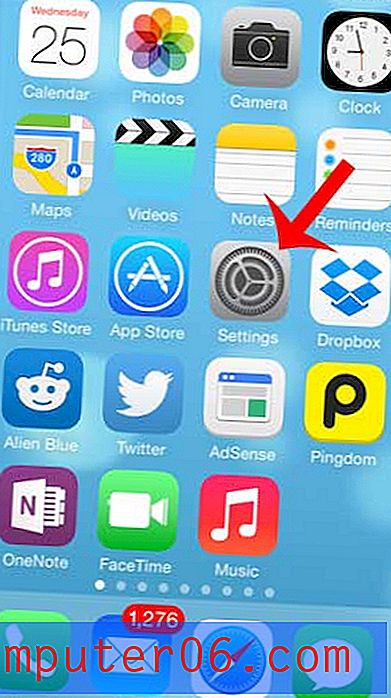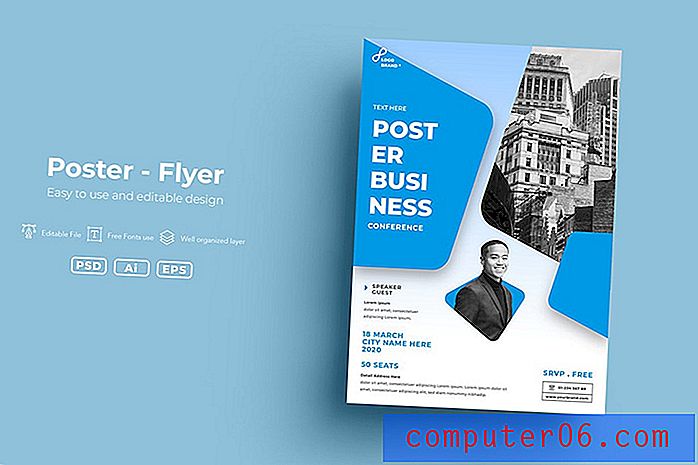iCloud 스토리지는 장치 스토리지의 일부입니까?
iPhone의 저장 공간은 구입 한 iPhone 모델에 따라 결정됩니다. iPhone 모델 (iPhone 5, iPhone 6, iPhone 7 등)에 따라 저장 옵션이 다를 수 있습니다. 예를 들어, Jet Black iPhone 7은 128GB 또는 256GB 버전으로 제공되며 Rose Gold iPhone 7은 32GB, 128GB 또는 256GB로 제공됩니다. 이 저장 공간 중 일부는 iPhone 운영 체제에서 사용되므로 완전히 사용할 수있는 것은 아닙니다. 예를 들어 32GB iPhone이 있지만 27.93GB의 공간 만 사용할 수 있습니다. iPhone 저장 용량은 업그레이드 할 수 없습니다. 이는 장치 소유권 기간 동안 보유 할 장치 스토리지의 양입니다.
그러나 iCloud를 통해 추가 저장 공간에 접근 할 수도 있습니다. 이것은 장치 저장소와 별개이며 사진, 장치 백업, 문서 등을 저장하는 데 사용할 수 있습니다. 따라서이 기사의 질문에 대답하기 위해 – iCloud 저장 공간은 장치 저장 공간의 일부가 아닙니다 . 그러나 iCloud 저장 공간에는 저장할 수있는 항목에 제한이 있습니다. 예를 들어, iCloud 저장 공간에 앱을 설치할 수 없습니다. 그것들은 장치 저장 장치에만 설치할 수 있습니다. 아래에서 계속해서 사용 및 사용 가능한 저장 공간 정보와 해당 공간을 사용하는 앱 및 파일을 찾을 수있는 위치를 확인할 수 있습니다.
iPhone에서 저장 정보를 보는 방법
이 안내서의 단계는 iOS 10.3.1의 iPhone 7 Plus에서 수행되었습니다. iPhone의 로컬 스토리지와 iCloud 스토리지 모두에 사용 가능한 스토리지와 사용 가능한 스토리지에 관한 정보를 찾을 것입니다.
1 단계 : 홈 화면에서 설정 아이콘을 터치합니다.

2 단계 : 아래로 스크롤하여 일반 옵션을 선택하십시오.
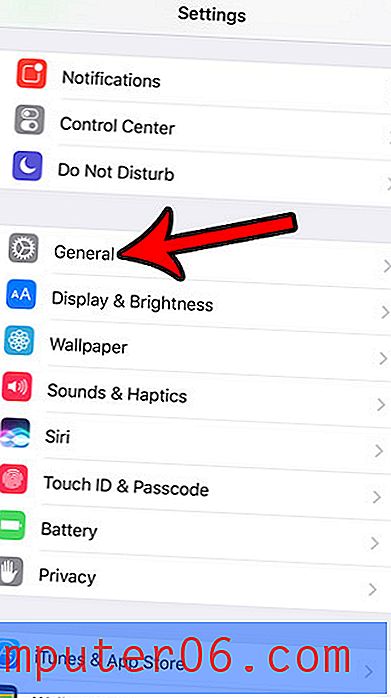
3 단계 : 스토리지 및 iCloud 사용량 버튼을 누릅니다.
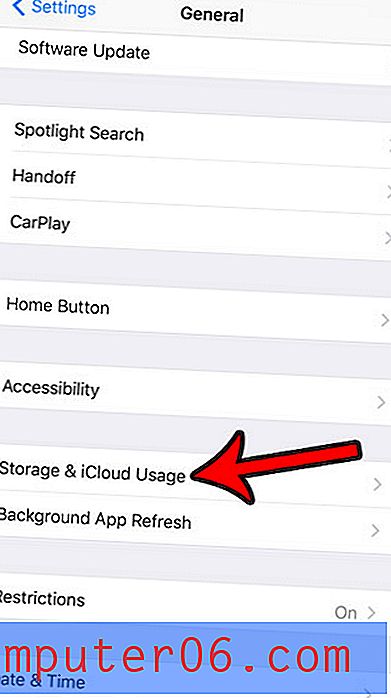
4 단계 : 장비 섹션에서 장비에서 사용 가능한 저장 공간을 확인한 다음 iCloud에서 사용 가능한 저장 공간을 확인하십시오.
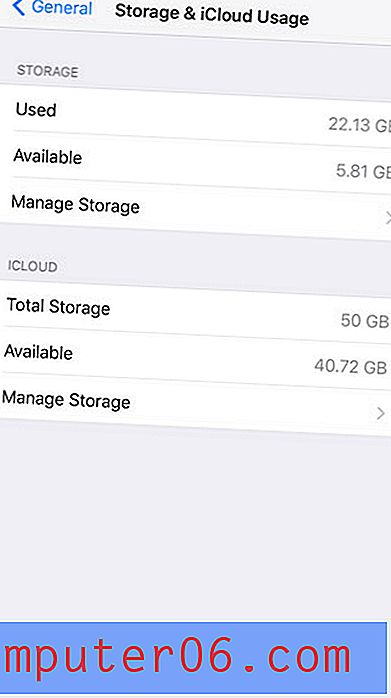
저장 공간을 사용하는 앱에 대한 분석을 보려면 저장 공간 관리 버튼을 누를 수 있습니다. 앱별 스토리지 사용량을 볼 수있는 다른 메뉴로 이동합니다.
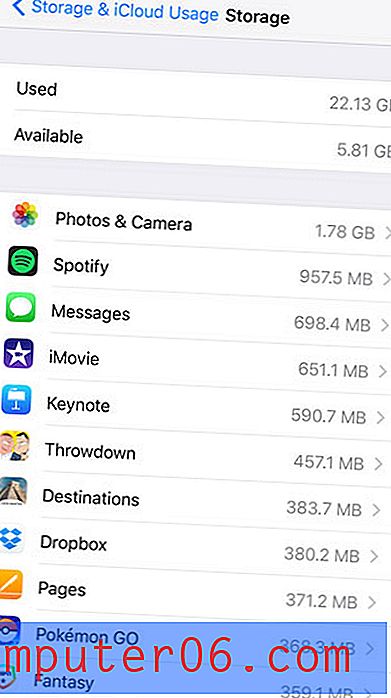
파일이나 응용 프로그램을 다운로드 할 수 없어서 iPhone에서 사용할 수있는 저장 공간이 걱정된다면 일부 파일을 제거하여 공간을 확보해야합니다. 사용하지 않지만 장치 저장 공간을 많이 사용하는 앱, 노래, 비디오 및 기타 유형의 파일을 삭제하는 데 사용할 수있는 일부 옵션 및 방법은 iPhone에서 파일 삭제 가이드를 읽으십시오.